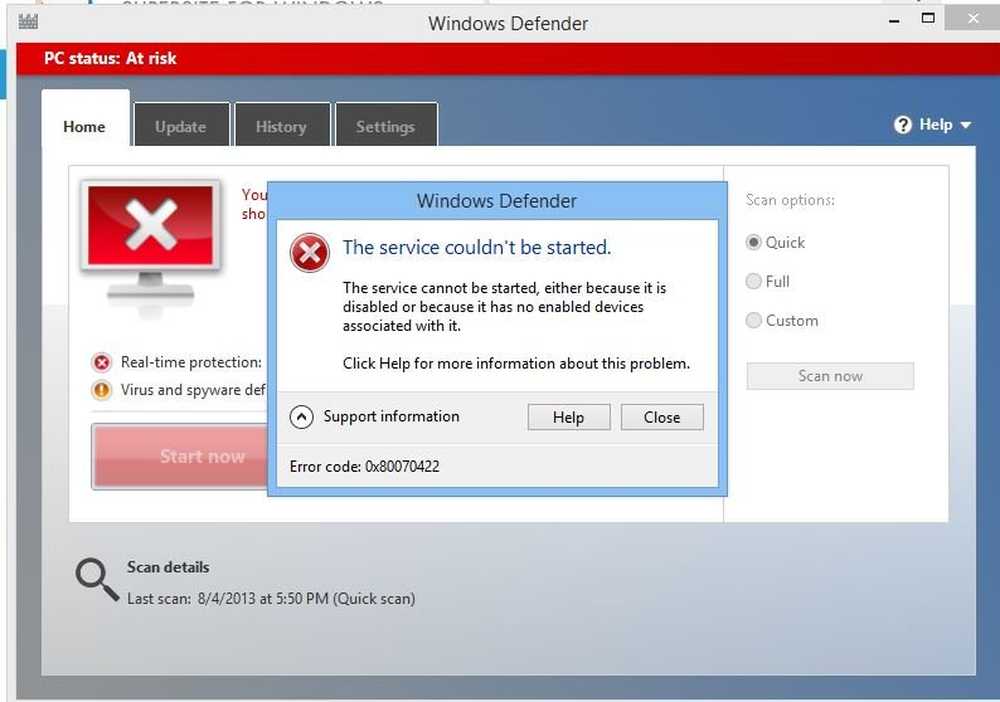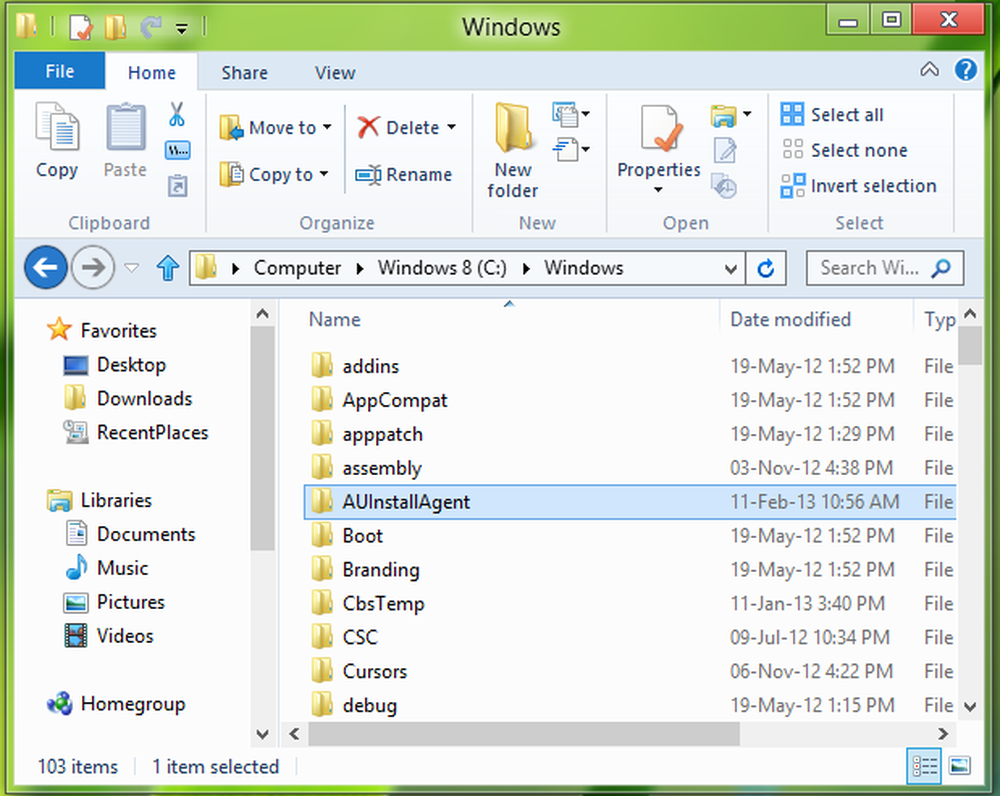Errore 0x80070091 La directory non è vuota

Quando si elimina una cartella, se si riceve Errore 0x80070091 La directory non è vuota messaggio sullo schermo, è necessario fare alcune cose per risolvere il problema. A volte, questo problema può essere risolto rinominando la cartella. Tuttavia, se non si è in grado di rinominare, questi suggerimenti potrebbero essere di aiuto.
Un errore imprevisto ti impedisce di eliminare la cartella. Se continui a ricevere questo errore, puoi utilizzare il codice di errore per cercare aiuto con questo problema. Errore 0x80070091: la directory non è vuota.

Errore 0x80070091 La directory non è vuota
Si verifica principalmente quando si tenta di eliminare una cartella dal disco rigido esterno o dalla scheda SD o dalla pen drive, ma può anche verificarsi quando si elimina un file dall'unità di sistema. Prima di iniziare a riavviare il computer e provare. Se continui a ricevere questo errore, potrebbe essere necessario risolvere ulteriormente il problema.
1] Esegui il controllo del disco
I settori danneggiati sul disco fisso possono causare tali errori. Apri il prompt dei comandi con privilegio di amministratore ed esegui questo comando-
chkdsk / f / r E:
Dove E è la lettera di unità di quell'unità in cui viene visualizzato il messaggio di errore. Devi sostituirlo con la tua lettera di unità. Per informazioni, selezionare la riga di comando Controlla disco / f cercherà di risolvere i problemi rilevati, e / r ti permetterà di identificare il settore cattivo e provare a recuperare informazioni.
Dopo aver inserito questo comando, il computer si riavvierà ed eseguirà l'operazione. Non spegnere la macchina con forza.
Dopo aver terminato l'intero processo, sarai in grado di eliminare quella cartella.2] Riavvia Windows Explorer

A volte le stringhe vengono collegate internamente e quindi gli utenti iniziano a ricevere messaggi di errore diversi come questo. Pertanto, puoi provare a riavviare Windows Explorer e quindi verificare se è possibile eliminare quella cartella o meno.
Per fare ciò, aprire Task Manager sul proprio computer ed essere su Processi scheda. Scorri verso il basso fino ad arrivare Windows Explorer. Selezionalo e clicca sul Ricomincia pulsante visibile nell'angolo in basso a destra del Task Manager.
3] Scansione del PC con antivirus
Se hai recentemente installato un software di terze parti e hai iniziato a ricevere tali messaggi di errore, dovresti disinstallarlo e scansionare l'intero sistema con un antivirus affidabile.
Queste sono alcune delle migliori soluzioni a questo problema.
Letture correlate:- L'azione non può essere completata perché il file è aperto in un altro programma
- Impossibile eliminare icone, file o cartelle sul desktop di Windows